- 長時間のPC作業で手首や腕の疲れを感じていませんか?
- マウスを変えて作業効率を上げたいと思っていますか?
ロジクールの高機能トラックボールマウス「MX ERGO」がその悩みを解決するかもしれません。
この記事では、実際に購入したMX ERGOの特徴や使い心地を徹底解説します。

これらの疑問にすべて答えます。MX ERGOを検討している方、より快適なPC環境を求めている方必見です!
◆Logicool MX ERGO
参考価格 楽天市場¥15,750 が最安!
\後悔しないトラックボールマウスはコレ!/
◆Logicool MX ERGO S (静音タイプ)
\新発売のの静音タイプ!クリック音が少ない/
- 【ロジクール MX ERGOとは?】特徴・スペックを徹底解説!エルゴノミクスデザイン
- 【手首が楽】MX ERGOの人間工学デザイン!腱鞘炎対策にもなる快適操作
- 【MX ERGO ボタン設定】カスタマイズで作業効率UP!多機能ボタンを使いこなす
- 【MX ERGO 接続方法】Bluetooth/Unifying対応!Windows/Macで使える?
- 【MX ERGO バッテリー】充電時間と持続時間は?急速充電も解説
- レビュー使ってみた感想とデメリット!買う前に知っておきたいこと(デメリット)
- MX ERGOと低価格モデルのERGO M575の比較!どちらを選ぶべき?
- Logicool Optionsの使い方!初心者向けガイド
- MX ERGOの長く使うコツ!掃除方法からお手入れまで
- MX ERGOのよくあるトラブルと解決策!接続不良・動作不良に対処
- ロジクール、静音トラックボール新モデル発表!
- 【結論】ロジクール MX ERGOは買うべき?メリット・デメリットまとめ
- MX ERGO おすすめ対象者
【ロジクール MX ERGOとは?】特徴・スペックを徹底解説!エルゴノミクスデザイン

MX ERGOは、ロジクールが誇る高機能トラックボールマウスです。
通常のマウスとは異なり、デバイス本体を動かすことなく、親指で操作するトラックボールでカーソルを制御します。これにより、手首や腕の動きを最小限に抑え、長時間の使用でも疲れにくい設計になっています。
主な特徴↓
MX ERGO

これらの特徴により、MX ERGOは単なるマウスではなく、作業効率を向上させるツールとして機能します。それでは、各特徴について詳しく見ていきましょう。
【手首が楽】MX ERGOの人間工学デザイン!腱鞘炎対策にもなる快適操作

MX ERGOの最大の特徴は、その人間工学に基づいたデザインです。通常のマウスと比べて、手首や腕の負担を大幅に軽減することができます。握った感触がまるで吸いつくよう、初めて触った瞬間から違和感が全くありません。
2段階の傾斜角度調整

MX ERGOは、0°と20°の2段階で傾斜角度を調整できます。20°の傾斜を使用すると、より自然な手の位置でマウスを操作できるようになります。
これにより、長時間使用しても手首や腕の疲労を軽減することができます。
20°の傾斜角度の感想

実際に使用してみると、私の場合は20°の傾斜角度が非常に心地よく感じられます。手首をひねる必要がなくなり、リラックスした状態で操作できるのです。
個人の好みや作業内容によって角度を変更できるのも大きな利点です。
トラックボール操作の利点

トラックボールを使用することで、マウス本体を動かす必要がなくなります。これにより、以下のようなメリットがあります↓
メリット
狭いデスクでも快適に使用できます
手首や腕への負担が軽減されます
ピクセル単位の精密な操作が可能です
特に、グラフィックデザインや細かい編集作業を行う際に、トラックボールの精密さが活きてきます。今までどれほど手首に負担をかけてきたのかを実感できると思います。
◆Logicool MX ERGO 参考価格 楽天市場¥15,750 が最安!
\後悔しないトラックボールマウスはコレ!/
◆Logicool MX ERGO S (静音タイプ)
\新発売のの静音タイプ!クリック音が少ない/
【MX ERGO ボタン設定】カスタマイズで作業効率UP!多機能ボタンを使いこなす

MX ERGOには8つのボタンが搭載されており、それぞれカスタマイズが可能です。
標準的な左右クリックとスクロールホイールに加えて、以下のような特殊なボタンが用意されています↓
- プレシジョンモードボタン
- 進む/戻るボタン
- Easy-switchボタン
- ホイールのチルト機能
この4っつの機能についても詳しく解説していきます。
プレシジョンモードボタン

トラックボールの右上にあるこのボタンを押すと、カーソルの動きが遅くなり、より精密な操作が可能になります。画像編集やCADソフトでの作業時に重宝する機能です。
Easy-switchボタンとFLOW機能
MX ERGOは複数のデバイスに接続可能で、Easy-switchボタンを押すだけで簡単に切り替えられます。
さらに、FLOW機能を使えば、2台のパソコン間でシームレスにファイルやテキストをコピー&ペーストできます。これは、複数のデバイスを使用する環境では非常に便利な機能です。
カスタマイズ性
Logicool Optionsソフトウェアを使用することで、各ボタンの機能をカスタマイズできます。
アプリケーションごとに異なる設定を行うことも可能で、作業効率を大幅に向上させることができます。
【MX ERGO 接続方法】Bluetooth/Unifying対応!Windows/Macで使える?

MX ERGOは、以下の2つの方法で接続できます↓
- Bluetoothによる接続
- 付属のUnifyingレシーバーを使用した2.4GHz帯ワイヤレス接続
これにより、幅広いデバイスとの互換性を確保しています。Windows、Mac、Chrome OS、LinuxなどのOSに対応しているため、使用環境を選びません。

個人的には安定性を重視してUnifyingレシーバーを使用しています!途切れたことや使えなくなったことは一度もなく安定して使えています。
特筆すべきは、2台のデバイスと同時にペアリングできる点です。→これはとても便利!
Easy-switchボタンを使えば、瞬時にデバイスを切り替えられるので、複数の機器を行き来しながら作業する場合に非常に便利です。
◆Logicool MX ERGO 参考価格 楽天市場¥15,750 が最安!
\後悔しないトラックボールマウスはコレ!/
◆Logicool MX ERGO S (静音タイプ)
\新発売のの静音タイプ!クリック音が少ない/
【MX ERGO バッテリー】充電時間と持続時間は?急速充電も解説

MX ERGOは充電式のリチウムポリマーバッテリーを内蔵しています。フル充電で最大4ヶ月間使用可能とされていますが、実際の使用状況によって変動します。
特筆すべきは、わずか1分の充電で約8時間使用できる急速充電機能です。バッテリー切れに気づいた時でも、短時間の充電ですぐに使用を再開できるのは大きな利点です。
充電はMicro USBケーブルで行います。最新のUSB Type-Cではないのが少し残念ですが、ケーブルは付属しているので問題ありません。新しく発売された「MX ERGO S」はType-C充電なので統一感を出したい方はおススメです。
レビュー使ってみた感想とデメリット!買う前に知っておきたいこと(デメリット)

実際に使用してみると、MX ERGOの快適さがよくわかります。長時間使用しても手首や腕の疲労が少なく、作業に集中しやすくなります。
メリット
特に、以下の点が印象的でした↓
デメリット
一方で、気になる点もいくつかありました↓
MX ERGOと低価格モデルのERGO M575の比較!どちらを選ぶべき?

私の場合どちらも所有しています。MX ERGOとERGO M575は、ともにロジクールの人気トラックボールマウスですが、機能や価格に違いがあります。
| 項目 | MX ERGO | ERGO M575 |
|---|---|---|
| 傾斜角度 | 最大20度(可変) | 約15度(固定) |
| ボタン数 | 8個(カスタマイズ可能) | 5個(基本操作向け) |
| FLOW機能 | あり(複数PC間で操作・コピー可能) | なし |
| 価格帯 | 高価 | 手頃 |
| おすすめ用途 | 複数デバイスを併用するユーザー | 予算重視、基本機能で十分なユーザー |
| 手の自然な位置 | 20度の傾斜でより自然な手首の角度 | 15度の傾斜である程度快適 |
選び方のポイント↓
両モデルとも優れたトラックボールマウスですが、使用環境や予算に応じて選択しましょう。
◆Logicool MX ERGO 参考価格 楽天市場¥15,750 が最安!
\後悔しないトラックボールマウスはコレ!/
◆Logicool ERGO M575
\操作も簡単トラックボールデビューに最適!/
Logicool Optionsの使い方!初心者向けガイド
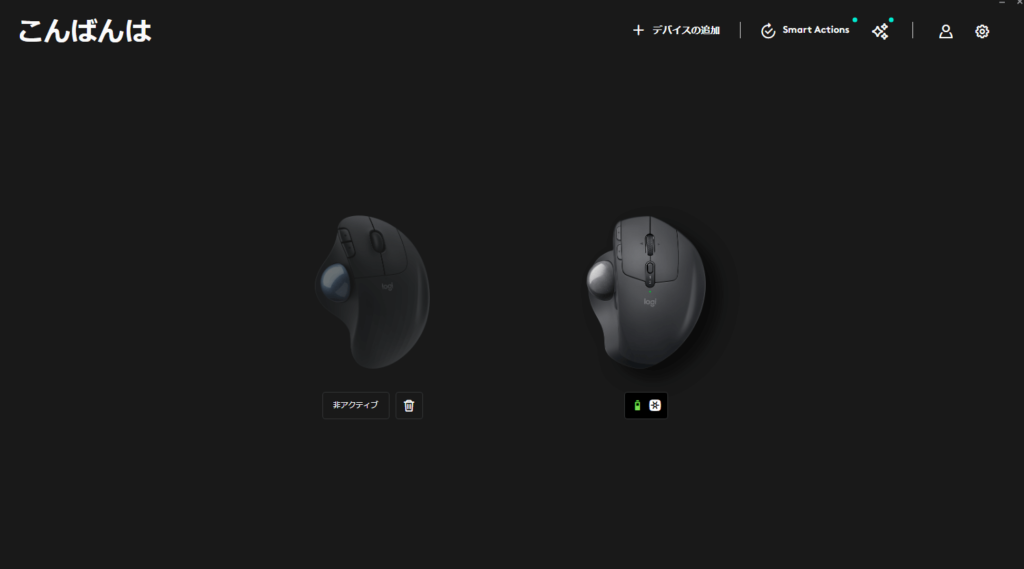
- Logicool Optionsのダウンロードとインストール
- MX ERGOの接続
- ボタンのカスタマイズ
- ポインターの速度調整
- FLOW機能の設定
詳細な手順を説明し、初心者でも簡単に設定できるようにガイドします。
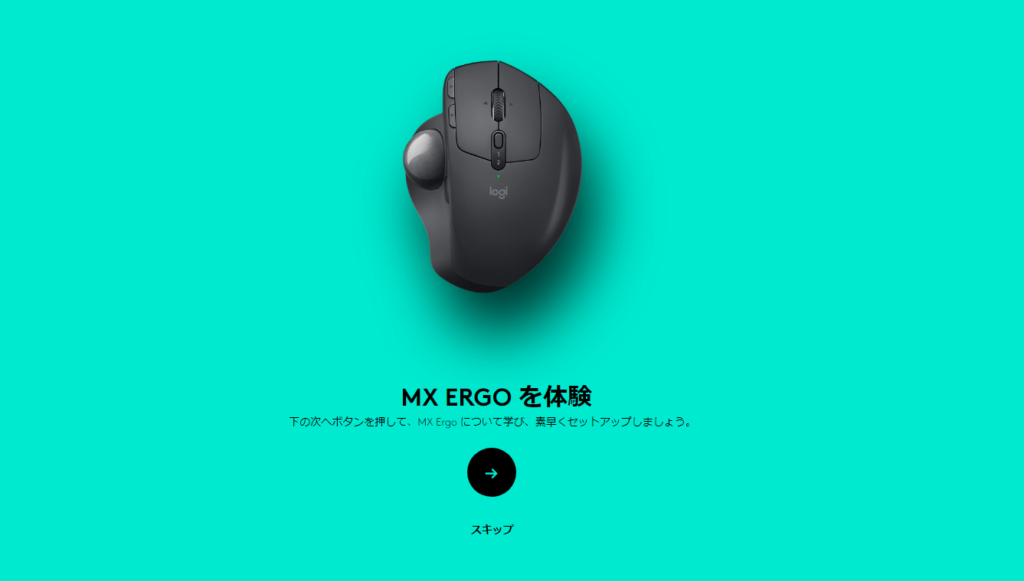
Logicool Optionsを起動するとチュートリアルが始まります。
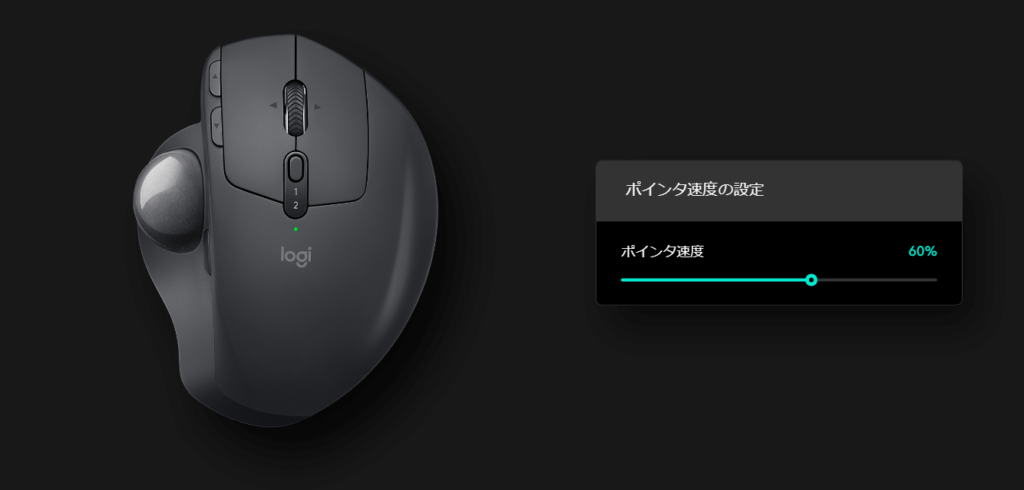
チュートリアル終了後にポインタの速度設定がありますが、初めてトラックボールマウスを使用する方は、今までのマウスよりも速度設定を遅くすると使いやすくなります。ポインタ速度は50~60%がおすすめです。
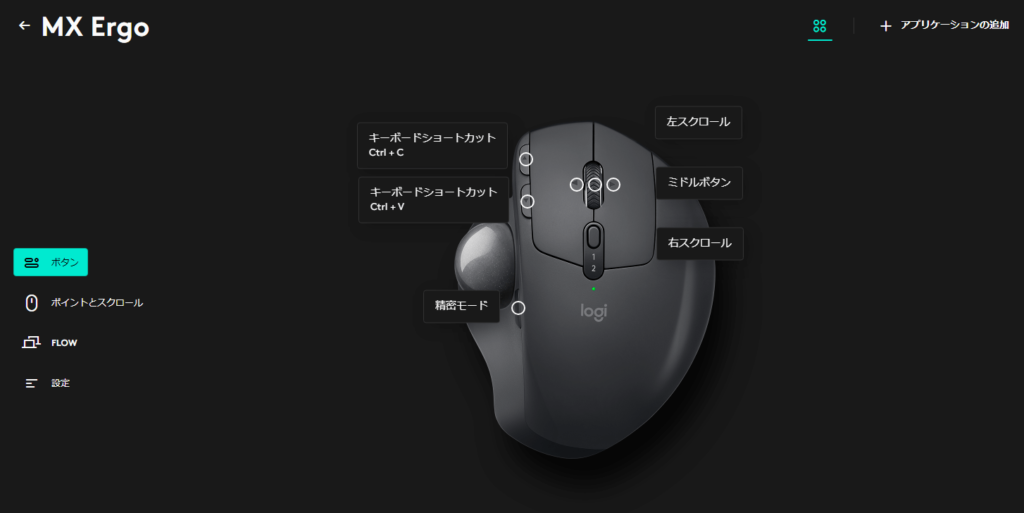
6つのボタンの設定を好きに変更できます。このカスタマイズ性が嬉しい!設定を終了すると終了となります。

MX ERGOの長く使うコツ!掃除方法からお手入れまで

- トラックボールの定期的な清掃方法
- 本体の手入れ
- バッテリーの寿命を延ばすコツ
- ファームウェアの更新方法
MX ERGOは、快適な操作性と高い精度が魅力のトラックボールマウスですが、長く快適に使用するためには、適切なケアが欠かせません。
清潔な状態を保つ
その他
- バッテリーの取り扱い: バッテリーは、取り扱い説明書に従い、適切に充電・保管してください。
- 定期的なソフトウェアアップデート: メーカーのウェブサイトから最新のソフトウェアをダウンロードし、インストールすることで、パフォーマンスを向上させ、不具合を解消することができます。
◆Logicool MX ERGO 参考価格 楽天市場¥15,750 が最安!
\後悔しないトラックボールマウスはコレ!/
◆Logicool MX ERGO S (静音タイプ)
\新発売のの静音タイプ!クリック音が少ない/
MX ERGOのよくあるトラブルと解決策!接続不良・動作不良に対処

MX ERGOのトラブルシューティングですね。それぞれの状況に対する対処法を詳しくご紹介します。
トラックボールの動きが悪い場合の対処法
トラックボール、ボールが転がる軌道、センサー部分を柔らかい布やブラシで丁寧に清掃します。
ボールを取り出して水洗いし、乾かしてから装着し直すのも効果的です。
センサー部分にゴミや汚れが付着していないか確認し、エアダスターなどで吹き飛ばします。
マウスパッドの表面が汚れていたり、滑りが悪くなっている場合は、新しいものと交換してみましょう。
Logicool Optionsなどのソフトウェアが最新バージョンになっているか確認し、アップデートします。
Bluetooth接続の場合は、他の機器との干渉がないか確認し、接続し直します。
Unifyingレシーバーを使用している場合は、レシーバーを別のUSBポートに挿し込んでみます。
接続が不安定な時の解決策
接続方法の確認
Bluetooth接続の場合は、ペアリング設定を確認し、接続し直します。
Unifyingレシーバーを使用している場合は、レシーバーとマウスのペアリングが正しく行われているか確認します。
他のBluetooth機器との干渉がないか確認し、接続し直します。
レシーバーの位置の変更
Unifyingレシーバーの位置を、他の電子機器から離れた場所に移動してみます。
USBポートの変更
USBポートを別のポートに挿し込んでみます。
ソフトウェアのアップデート
Logicool Optionsなどのソフトウェアが最新バージョンになっているか確認し、アップデートします。
ドライバのアップデート
マウスのドライバが最新バージョンになっているか確認し、アップデートします。
バッテリーの持ちが悪くなった場合の対策
バッテリーの消耗
バッテリーの寿命が近づいている可能性があります。新しいバッテリーに交換してみましょう。
省電力設定の確認
Logicool Optionsなどのソフトウェアで、省電力設定を確認し、必要に応じて変更します。
接続方法の確認
Bluetooth接続の場合は、接続が頻繁に切断されないか確認します。
Unifyingレシーバーを使用している場合は、レシーバーとの距離が離れていないか確認します。
バックライトの設定
バックライトの設定を調整することで、バッテリーの消費を抑えることができます。
ボタンが反応しない時の確認ポイント
- 汚れの確認
- ボタンに汚れが付着している場合、反応が悪くなることがあります。柔らかい布で汚れを拭き取ります。
- ソフトウェアの設定
- Logicool Optionsなどのソフトウェアで、ボタンの割り当てや感度が正しく設定されているか確認します。
- ドライバーのアップデート
- マウスのドライバが最新バージョンになっているか確認し、アップデートします。
- 物理的な損傷
- ボタンが破損している可能性があります。メーカーに修理を依頼する必要があります。
これらの対処法を試しても改善しない場合は、Logicoolのサポートに問い合わせてみましょう。
ロジクール、静音トラックボール新モデル発表!

2024年8月、ロジクールが、人気トラックボール「M575」と「MX ERGO」の後継モデルを発表しました。
主な特徴
モデルの充電仕様
- M575SP: 5ボタン、単三電池1本で最長18カ月駆動。
- MX ERGO S: 8ボタン、USB-C充電対応、最長120日駆動。
発売日
- M575SP: 9月19日発売
- MX ERGO S: 9月24日発売
◆Logicool M575SP
◆Logicool MX ERGO S
【結論】ロジクール MX ERGOは買うべき?メリット・デメリットまとめ

MX ERGO おすすめ対象者
おすすめの方
- 長時間のPC作業で手首や腕の疲労を感じている方
- 作業効率を上げたい方
- 複数のデバイスを使用する環境の方
- 精密な操作が必要なクリエイティブ作業をする方
- ergonomic designを重視する方
向いていない可能性がある方
- 予算重視の方
- 携帯性を重視する方
- シンプルな機能だけで十分という方
総合的に見ると、MX ERGOは確かに高価ですが、その機能と快適さを考えれば十分な価値があると言えるでしょう。特に、長時間のPC作業やクリエイティブな作業をする方にとっては、作業効率の向上と身体への負担軽減という点で大きなメリットがあります。
ただし、購入を検討する際は、自分の使用環境や予算と照らし合わせて判断することが大切です。可能であれば、実際に店頭で触ってみるのもよいでしょう。
MX ERGOは、単なるマウスではなく、より快適で効率的な作業環境を実現するツールとして機能します。PC作業が多い方、作業効率を上げたい方は、ぜひ検討してみてはいかがでしょうか。
最後に、このような高機能マウスを使用する際は、正しい姿勢や適度な休憩も忘れずに。道具だけでなく、使い方も大切です。皆さんの快適なPC作業ライフを応援しています!
◆Logicool MX ERGO 参考価格 楽天市場¥15,750 が最安!
\後悔しないトラックボールマウスはコレ!/
◆Logicool ERGO M575
\操作も簡単トラックボールデビューに最適!/
■ロジクール (Logicool) 企業情報
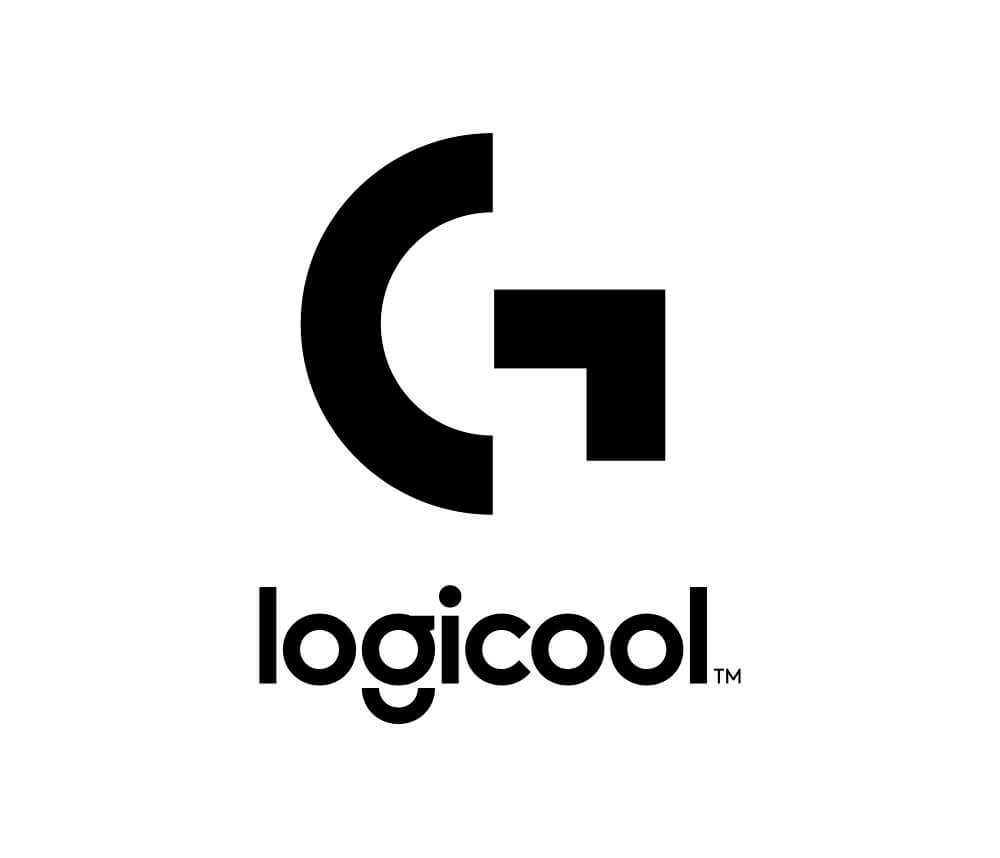
今回紹介したメーカーのロジクールは、スイスに本社を置く、PC周辺機器およびソフトウェアの開発・製造を行うグローバル企業です。1981年に設立され、世界中で愛用されています。
■企業コンセプト
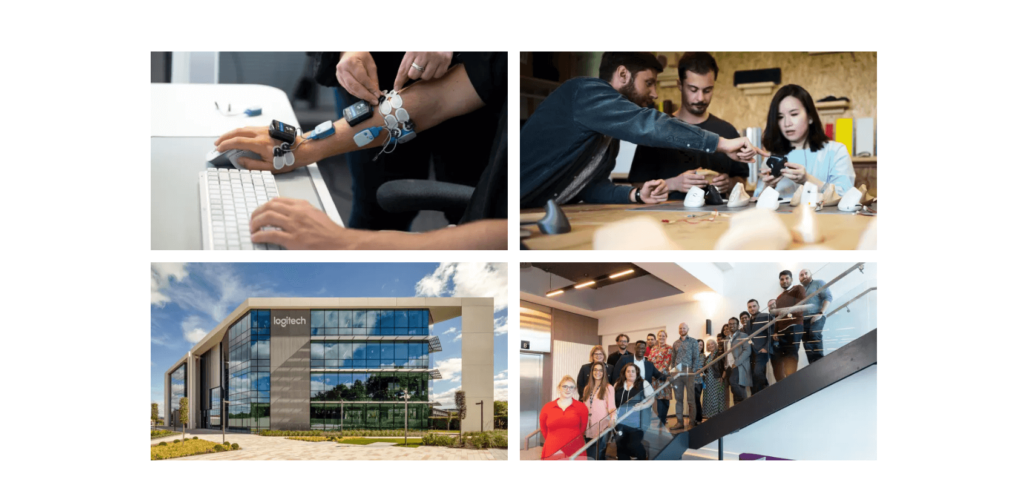
ロジクールは、「人々に素晴らしい体験を提供する」ことを企業理念としています。革新的なデザインと技術を通じて、より快適で便利なデジタルライフをサポートすることを目指しています。
■主な製品
ロジクールは、マウス、キーボード、ウェブカメラ、スピーカー、ゲーミングデバイスなど、幅広い製品を展開しています。近年では、ビデオ会議システムや、ビジネス向けのソリューションにも力を入れています。
■企業の特徴
ロジクール製品は、その高い品質とデザイン性で知られています。人間工学に基づいた設計や、最新の技術を採用することで、快適な使い心地と高いパフォーマンスを実現しています。また、幅広い価格帯の製品を提供しており、初心者からプロフェッショナルまで、多くのユーザーに支持されています。
ロジクールの詳細については、公式ホームページをご覧ください。
- 公式ホームページ: https://www.logicool.co.jp/ja-jp
ロジクールは、常に革新的な製品を提供し、人々のデジタルライフをより豊かにすることを目指しています

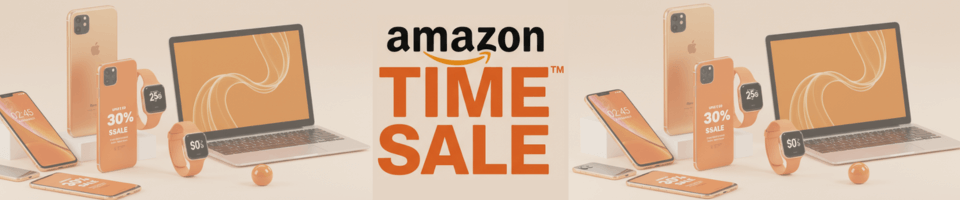





コメント